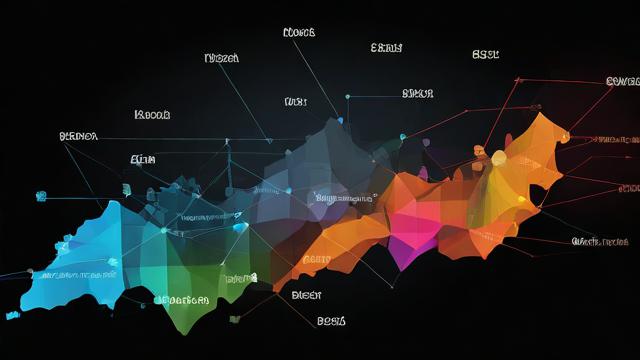电脑右键没反应?10秒快速修复方法!
电脑右键菜单突然失灵,可能会严重影响工作效率,无论是无法打开右键菜单,还是点击后无响应,都可能由多种原因引起,本文将详细分析常见问题并提供解决方案,帮助您快速恢复右键功能。
右键失灵常见原因
-
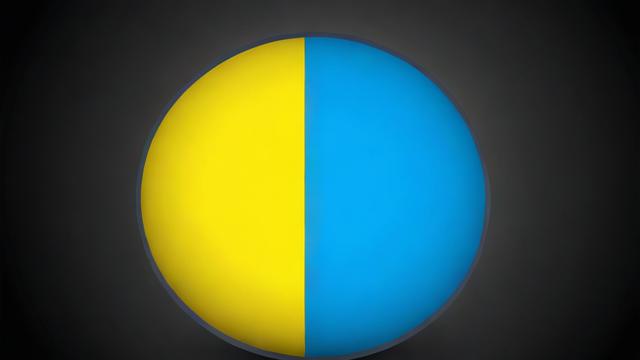
系统资源占用过高
当CPU或内存占用率过高时,系统可能无法及时响应右键操作,导致短暂卡顿或无反应。 -
文件资源管理器异常
Windows资源管理器崩溃或运行错误可能导致右键菜单失效。 -
第三方软件冲突
某些软件(如优化工具、安全软件)可能会修改右键菜单注册表项,导致功能异常。 -
注册表损坏
右键菜单的相关注册表项被错误删除或篡改,导致系统无法正确加载菜单选项。 -
病毒或恶意软件影响
部分恶意程序会禁用右键功能以阻止用户操作,需及时排查。
快速修复方法
方法1:重启文件资源管理器
- 按下 Ctrl + Shift + Esc 打开任务管理器。
- 找到 Windows资源管理器,右键选择 重新启动。
- 观察右键功能是否恢复。
方法2:检查系统资源占用
- 打开任务管理器(Ctrl + Shift + Esc)。
- 查看 CPU 和 内存 使用率,若接近100%,关闭高占用程序。
- 尝试右键操作,确认是否因资源不足导致延迟。
方法3:排查第三方软件冲突
- 进入 安全模式(开机时按F8或Shift+重启)。
- 在安全模式下测试右键功能。
- 若正常,说明某款软件导致冲突。
- 可逐一关闭近期安装的软件进行排查。
方法4:修复注册表
警告:修改注册表前建议备份!
- 按下 Win + R,输入
regedit打开注册表编辑器。 - 导航至:
HKEY_CLASSES_ROOT\Directory\Background\shellex\ContextMenuHandlers - 检查是否存在异常项,可尝试删除可疑条目(如第三方软件残留)。
方法5:运行系统文件检查
- 以管理员身份打开命令提示符(Win + X,选择 命令提示符(管理员))。
- 输入以下命令并按回车:
sfc /scannow - 等待扫描完成,系统会自动修复损坏文件。
进阶解决方案
方案1:重置右键菜单默认值
- 下载 Microsoft的Fix it工具(官方修复工具)。
- 运行工具,选择 重置右键菜单默认设置。
方案2:检查鼠标硬件问题
- 尝试更换鼠标或使用触摸板测试右键功能。
- 若外接鼠标右键失灵,可能是设备驱动或硬件故障,更新驱动或更换设备。
方案3:清理恶意软件
- 使用 Windows Defender 或第三方安全软件全盘扫描。
- 移除检测到的威胁,重启后检查右键功能。
预防措施
-
定期清理右键菜单
- 使用工具如 CCleaner 管理冗余右键选项,避免菜单过长导致延迟。
-
谨慎安装软件

部分软件会强制添加右键选项,安装时注意取消勾选无关功能。
-
保持系统更新
及时安装Windows更新,修复已知系统漏洞。
-
备份重要数据
定期备份注册表和系统还原点,以便出现问题快速恢复。
特殊情况处理
桌面右键无效,但文件夹内正常
- 可能是桌面上下文菜单损坏,尝试重建图标缓存:
- 打开命令提示符(管理员)。
- 输入:
ie4uinit.exe -show - 重启电脑。
仅特定程序右键失灵
- 卸载并重新安装该程序,或检查其官方支持文档。
右键菜单显示延迟
- 可能是硬盘碎片过多,运行 磁盘碎片整理工具 优化性能。
电脑右键失灵并非无解,多数情况下可通过系统修复或软件调整解决,若问题持续,建议联系专业技术人员进一步排查,保持系统整洁、定期维护,能有效减少此类问题发生。
文章版权及转载声明
作者:豆面本文地址:https://www.jerry.net.cn/jdzx/46103.html发布于 2025-04-27 07:44:04
文章转载或复制请以超链接形式并注明出处杰瑞科技发展有限公司